
こんにちは、Amazon大好き東京バード(@bird_tokyo)です。
2月19日よりAmazonが『Suicaネット決済サービス』を開始しました。
これによりクレジットカードを持っていない方も、SuicaやモバイルSuicaを利用してAmazonでオンラインショッピングを楽しむことができます。
おサイフケータイの利用では、事前に『モバイルSuica』サービスに会員登録し、専用アプリをダウンロードしておく必要があります。
既に『モバイル Suica』(EASY モバイルSuica を含む)をご利用の方は、事前手続きなくご利用が可能です。
パソコンでの利用は、『Suicaインターネットサービス』へ事前登録し、FeliCaポート搭載のパソコンか非接触ICカードリーダー/ライタ『PaSoRi(パソリ)』を利用して決済します。
私の場合、『モバイルSuica』は使っておらず、パソコンに『PaSoRi(パソリ)』をつないでいるので『Suicaインターネットサービス』に登録しました。
これでAmazonの決済にSuica決済が使えるようになります。
しかしこの『Suicaインターネットサービス』に登録するには、『My JR-EAST ID』を取得している必要がありと、ちと面倒でした。
モバイルSuicaの場合
モバイル Suica(EASY モバイル Suica を含む)を既にご利用になっている方は、 事前手続き無く利用が可能です。
カード式Suicaの場合
My Suica(記名式)、Suica 定期券、Suica 付きビューカード、Suica 付学生証/社員証、ゆうちょ IC キャッシュカード Suicaの場合、事前に『Suicaインターネットサービス』への登録が必要です。
『My JR-EAST ID』をお持ちでない方は、『Suicaインターネットサービス』に申し込む前に、こちらのIDも取得しておく必要があります。
- 『My JR-EAST ID』取得サイト
- 『Suicaインターネットサービス』申し込みサイト
『My JR-EAST』会員登録とSuicaカードとの連携作業が必要!
Suicaカードを利用の場合、『My JR-EAST』会員登録及び『Suicaインターネットサービス』でSuicaカードの連携作業が必要となってきます。
『My JR-EAST』会員登録とSuicaカード連携作業についてはこちらの記事を参考にしてください。
また、Amazonのお買い物を実際にSuicaを使って決済してみたのでこちらも参考にしてみてください。
モバイルSuicaでの決済方法
- Amazonで商品を注文し、支払い方法選択画面で『電子マネー』を選択し注文を確定する
- Amazonから届く『お支払番号お知らせメール』に記載のURLにアクセス
- 支払い方法選択画面に進み、『モバイルSuica』を選択
- 『モバイルSuica』に登録してあるメールアドレスを入力
- 入力したメールアドレスに届いた決済用URLを開く
- 『モバイルSuica』アプリが立ち上がるので、パスワードを入力し決済が完了します
カード式Suicaでの決済方法
- Amazonで商品を注文し、支払い方法選択画面で『電子マネー』を選択し注文を確定する
- Amazonから届く『お支払番号お知らせメール』に記載のURLにアクセス
- 支払い方法選択画面に進み、『Suicaインターネットサービス』を選択
- 『Suicaインターネットサービス』に登録してあるメールアドレスを入力
- 入力したメールアドレスに届いた決済用URLを開く
- 『Suicaインターネットサービス』にログイン後、『FeliCaポート/パソリ』にSuicaをかざせば、決済が完了します
参考

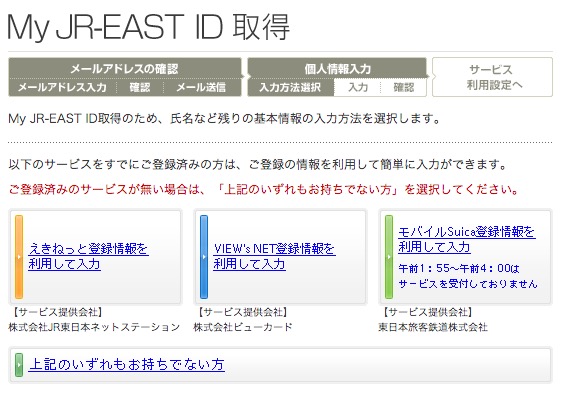






コメントを残す